วิธีส่งต่อคำเชิญเข้าร่วมการประชุมโดยอัตโนมัติไปยังบุคคลที่ระบุใน Outlook?
ใน Outlook คุณสามารถส่งต่อคำเชิญเข้าร่วมประชุมไปยังบุคคลใดบุคคลหนึ่งได้โดยตรงโดยใช้คุณสมบัติส่งต่อด้วยตนเอง แต่บางครั้งคุณอาจต้องส่งต่อคำเชิญเข้าร่วมการประชุมไปยังบุคคลใดบุคคลหนึ่งโดยอัตโนมัติเมื่อคุณยอมรับการประชุม บทความนี้ฉันจะพูดถึงวิธีส่งต่อคำเชิญเข้าร่วมการประชุมไปยังบุคคลโดยอัตโนมัติโดยเร็วที่สุด
ส่งต่อคำเชิญเข้าร่วมประชุมไปยังบุคคลที่ระบุโดยอัตโนมัติใน Outlook ด้วยรหัส VBA
ส่งต่อคำเชิญเข้าร่วมประชุมไปยังบุคคลที่ระบุโดยอัตโนมัติใน Outlook ด้วยรหัส VBA
นี่คือรหัส VBA ที่มีประโยชน์ซึ่งสามารถช่วยให้คุณส่งต่อคำเชิญเข้าร่วมการประชุมไปยังบุคคลใดบุคคลหนึ่งโดยอัตโนมัติหลังจากยอมรับโปรดดำเนินการดังนี้
1. กด ALT + F11 คีย์เพื่อเปิด Microsoft Visual Basic สำหรับแอปพลิเคชัน หน้าต่าง
2. ใน Microsoft Visual Basic สำหรับแอปพลิเคชัน ดับเบิลคลิก นี้OutlookSession จาก โครงการ 1 (VbaProject.O ™) บานหน้าต่างเพื่อเปิดโหมดจากนั้นคัดลอกและวางรหัสต่อไปนี้ลงในโมดูลเปล่า
รหัส VBA: ส่งต่อคำเชิญการประชุมอัตโนมัติไปยังบุคคลที่ระบุ:
Public WithEvents ReceivedItems As Outlook.Items
Private Sub Application_Startup()
Set ReceivedItems = Outlook.Application.Session.GetDefaultFolder(olFolderInbox).Items
End Sub
Private Sub ReceivedItems_ItemAdd(ByVal Item As Object)
Dim xMeetingItem As MeetingItem
Dim xMeetingResponse As MeetingItem
Dim xForwardMeeting As MeetingItem
Dim xAppointmentItem As AppointmentItem
On Error Resume Next
If TypeOf Item Is MeetingItem Then
Set xMeetingItem = Item
Set xAppointmentItem = xMeetingItem.GetAssociatedAppointment(True)
Set xMeetingResponse = xAppointmentItem.Respond(olMeetingAccepted, True)
xMeetingResponse.Send
Set xForwardMeeting = xMeetingItem.Forward
With xForwardMeeting
With .Recipients
.Add "" 'change address to your own
.ResolveAll
End With
.Send
End With
End If
End Sub
หมายเหตุ: ในรหัสด้านบนคุณควรเปลี่ยนที่อยู่ผู้รับเป็นของคุณเอง
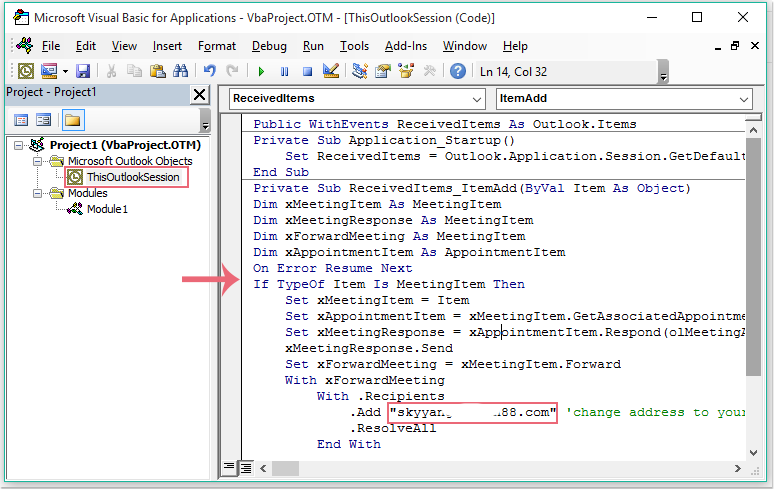
3. จากนั้นบันทึกรหัสและเริ่ม Outlook ใหม่เพื่อใช้เอฟเฟกต์โค้ด
4. ตอนนี้เมื่อคุณได้รับคำเชิญเข้าร่วมการประชุมจะได้รับการตอบรับโดยอัตโนมัติและในเวลาเดียวกันการประชุมนี้จะถูกส่งต่อไปยังบุคคลที่คุณระบุโดยอัตโนมัติทันที
หมายเหตุ: รหัสนี้ใช้ได้กับบัญชีเริ่มต้นเท่านั้น
สุดยอดเครื่องมือเพิ่มผลผลิตในสำนักงาน
Kutools สำหรับ Outlook - คุณสมบัติอันทรงพลังมากกว่า 100 รายการเพื่อเติมพลังให้กับ Outlook ของคุณ
🤖 ผู้ช่วยจดหมาย AI: ส่งอีเมลระดับมืออาชีพทันทีด้วยเวทมนตร์ AI คลิกเพียงครั้งเดียวเพื่อตอบกลับอย่างชาญฉลาด น้ำเสียงที่สมบูรณ์แบบ การเรียนรู้หลายภาษา เปลี่ยนรูปแบบการส่งอีเมลอย่างง่ายดาย! ...
📧 การทำงานอัตโนมัติของอีเมล: ไม่อยู่ที่สำนักงาน (ใช้ได้กับ POP และ IMAP) / กำหนดการส่งอีเมล / Auto CC/BCC ตามกฎเมื่อส่งอีเมล / ส่งต่ออัตโนมัติ (กฎขั้นสูง) / เพิ่มคำทักทายอัตโนมัติ / แบ่งอีเมลผู้รับหลายรายออกเป็นข้อความส่วนตัวโดยอัตโนมัติ ...
📨 การจัดการอีเมล์: เรียกคืนอีเมลได้อย่างง่ายดาย / บล็อกอีเมลหลอกลวงตามหัวเรื่องและอื่นๆ / ลบอีเมลที่ซ้ำกัน / การค้นหาขั้นสูง / รวมโฟลเดอร์ ...
📁 ไฟล์แนบโปร: บันทึกแบทช์ / การแยกแบทช์ / การบีบอัดแบบแบตช์ / บันทึกอัตโนมัติ / ถอดอัตโนมัติ / บีบอัดอัตโนมัติ ...
🌟 อินเตอร์เฟซเมจิก: 😊อีโมจิที่สวยและเจ๋งยิ่งขึ้น / เพิ่มประสิทธิภาพการทำงาน Outlook ของคุณด้วยมุมมองแบบแท็บ / ลดขนาด Outlook แทนที่จะปิด ...
???? เพียงคลิกเดียวสิ่งมหัศจรรย์: ตอบกลับทั้งหมดด้วยไฟล์แนบที่เข้ามา / อีเมลต่อต้านฟิชชิ่ง / 🕘 แสดงโซนเวลาของผู้ส่ง ...
👩🏼🤝👩🏻 รายชื่อและปฏิทิน: แบทช์เพิ่มผู้ติดต่อจากอีเมลที่เลือก / แบ่งกลุ่มผู้ติดต่อเป็นกลุ่มแต่ละกลุ่ม / ลบการแจ้งเตือนวันเกิด ...
เกิน คุณสมบัติ 100 รอการสำรวจของคุณ! คลิกที่นี่เพื่อค้นพบเพิ่มเติม

